ListLogLinearPlot
ListLogLinearPlot[{y1,y2,…}]
x 座標1, 2, …に対応すると考えられる yiの対数線形プロットを作成する.
ListLogLinearPlot[{{x1,y1},{x2,y2},…}]
x と y の値の指定リストの対数線形プロットを作成する.
ListLogLinearPlot[{list1,list2,…}]
値の複数のリストをプロットする.
ListLogLinearPlot[{…,w[datai,…],…}]
記号的ラッパー w で定義された特徴で dataiをプロットする.
詳細とオプション
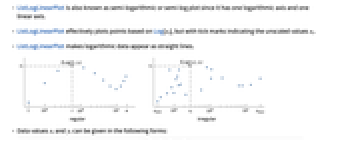
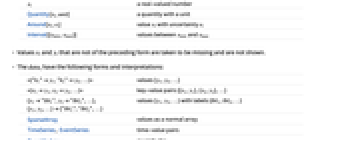
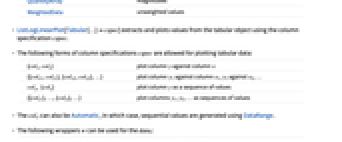
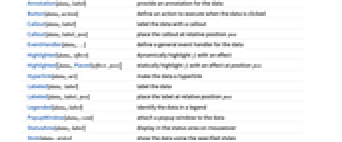
- ListLogLinearPlotは一方の軸が対数軸でもう一方の軸が線形軸なので,片対数プロットとしても知られている.
- ListLogLinearPlotは事実上Log[xi]に基づいて点をプロットするが,目盛はスケールされていない値 xiを示す.
- ListLogLinearPlotでは対数データが直線に見える.
- xiと yiのデータ値は次の形で与えることができる.
-
xi 実数値の数 Quantity[xi,unit] 単位の付いた数量 Around[xi,ei] 不確かさが eiの値 xi Interval[{xmin,xmax}] xminから xmaxまでの値 - 上記の形ではない値 xiおよび yiは欠落しているとみなされ,表示されない.
- dataiには次の形式と解釈が使える.
-
<"k1"y1,"k2"y2,…> 値{y1,y2,…} <x1y1,x2y2,…> キーと値のペア{{x1,y1},{x2,y2},…} {y1"lbl1",y2"lbl2",…}, {y1,y2,…}{"lbl1","lbl2",…} ラベル{lbl1,lbl2,…}が付いた値{y1,y2,…} SparseArray 正規配列としての値 TimeSeries, EventSeries 時と値のペア QuantityArray 大きさ WeightedData 重みなしの値 - ListLogLinearPlot[Tabular[…]cspec]は,列指定 cspec を使って表オブジェクトから値を抽出し,これをプロットする.
- 次は,表データのプロットに使用可能な列指定 cspec の形式である.
-
{colx,coly} 列 y と列 x をプロットする {{colx1,coly1},{colx2,coly2},…} 列 y1と列 x1,列 y2と列 x2をプロットする等 coly, {coly} 列 y を一連の値としてプロットする {{coly1},…,{colyi},…} 列 y1, y2, … を一連の値としてプロットする - colxはAutomaticでもよい.この場合は,DataRangeを使って一連の値が性せされる.
- dataiには次のラッパー w を使うことができる.
-
Annotation[datai,label] データの注釈を与える Button[datai,action] データがクリックされた際に実行する動作を定義する Callout[datai,label] コールアウトでデータにラベルを付けるl Callout[datai,label,pos] コールアウトを相対位置 pos に置く EventHandler[datai,…] データの一般的なイベントハンドラを定義する Highlighted[datai,effect] 効果を使って fiを動的にハイライトする Highlighted[datai,Placed[effect,pos]] 位置 pos で効果を使って fiを静的にハイライトする Hyperlink[datai,uri] データをハイパーリンクにする Labeled[datai,label] データにラベルを付ける Labeled[datai,label,pos] ラベルを相対的な位置 pos に置く Legended[datai,label] 凡例でデータを識別する PopupWindow[datai,cont] データにポップアップウィンドウを付ける StatusArea[datai,label] マウスオーバーの際にステータスエリアに表示する Style[datai,styles] データを指定されたスタイルで示す Tooltip[datai,label] データにツールチップを付ける Tooltip[datai] データ値を点のツールチップとして使う - ラッパー w は複数のレベルで適用することができる.
-
{…,w[yi],…} データ中の値 yiを囲む {…,w[{xi,yi}],…} 点{xi,yi}を囲む w[datai] データを囲む w[{data1,…}] データ集合 dataiを囲む w1[w2[…]] ネストしたラッパーを使う - Callout,Labeled,Placedには次の位置 pos を使うことができる.
-
Automatic 自動的にラベルを置く Above, Below, Before, After データ周囲の位置 x 点 x におけるデータの近く Scaled[s] データに沿った,スケールされた位置 s {s,Above},{s,Below},… データに沿った,位置 s と相対的な位置 {pos,epos} データと相対的な位置 pos に置かれたラベル内の epos - ListLogLinearPlotには,Graphicsと同じオプションに次の追加・変更を加えたものを使うことができる. [全オプションのリスト]
-
AspectRatio 1/GoldenRatio 縦横比 Axes True 軸を描くかどうか DataRange Automatic データとして仮定する x 値の範囲 IntervalMarkers Automatic 不確かさをどのように描画するか IntervalMarkersStyle Automatic 不確かな要素のスタイル Filling None 各点の軸をどのように塗り潰すか FillingStyle Automatic 塗潰しに使うスタイル Joined False 点を繋ぐかどうか LabelingFunction Automatic 点にどのようにラベルを付けるか LabelingSize Automatic コールアウトとラベルの最大サイズ PerformanceGoal $PerformanceGoal パフォーマンスのどの面について最適化するか PlotHighlighting Automatic 曲線のハイライト効果 PlotLabel None プロットの全体的なラベル PlotLabels None データのラベル PlotLayout "Overlaid" データ配置の決め方 PlotLegends None データの凡例 PlotMarkers None 各点を示すためのマーカー PlotRange Automatic 含める値の範囲 PlotRangeClipping True プロット範囲で切り取るかどうか PlotStyle Automatic 点のスタイルを決定するグラフィックス指示子 PlotTheme $PlotTheme プロットの全体的なテーマ ScalingFunctions None 個々の座標のスケール方法 TargetUnits Automatic プロットに表示する単位 - DataRangeは,値{y1,…,yn}をどのように解釈して{{x1,y1},…,{xn,yn}}とするかを決定する.次は可能な設定である.
-
Automatic,All 1 から n に一様に {xmin,xmax} xminから xmaxに一様に - 一般に,ペアのリスト{{x1,y1},{x2,y2},…}は点のリストと解釈されるが,DataRangeAllとすると複数データ datai {{y11,y12},{y21,y23},…}としての解釈が強制される.
- LabelingFunction->f は各点に f[value,index,lbls]で与えられるラベルを付けるように指定する.value は 点に関連付けられた値,index は data 中の位置,lbls は関連するラベルのリストである.
- 次は,単一のプロットパネルで複数の曲線を表示する際のPlotLayoutの可能な設定である.
-
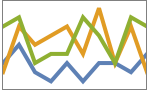
"Overlaid" すべてのデータを重ねて表示する 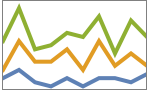
"Stacked" すべてのデータを積み重ねる 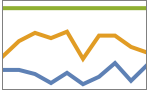
"Percentile" データを積み重ねて正規化する - 次は,複数のプロットパネルで単一の曲線を表示する際のPlotLayoutの可能な設定である.
-
"Column" パネルの列に別々の曲線を使う "Row" パネルの行に別々の曲線を使う {"Column",k},{"Row",k} k 列(行)使う {"Column",UpTo[k]},{"Row",UpTo[k]} 最大で k 列(行)使う - 次は.PlotLegendsのよく使われる設定 である.
-
None 凡例は使わない Automatic 凡例を自動的に決定する {lbl1,lbl2,…} lbl1, lbl2, …を凡例ラベルとして使う Placed[lspec,…] 凡例の置き方を指定する - 次は,HighlightedとPlotHighlightingに使用可能なハイライト効果である.
-
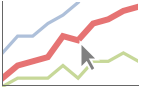
style 指定された曲線をハイライトする 
"Ball" 曲線上の指定された点をハイライトしてラベルを付ける 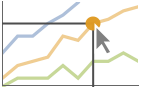
"Dropline" 曲線上の指定された点を軸までのドロップラインでハイライトしてラベルを付ける 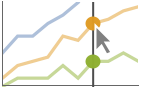
"XSlice" 垂直スライスに沿ったすべての点をハイライトしてラベルを付ける 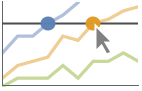
"YSlice" 水平スライスに沿ったすべての点をハイライトしてラベルを付ける 
Placed[effect,pos] 指定の位置 pos を静的にハイライトする - ハイライトの位置指定 pos には次がある.
-
x, {x} {x,y}における効果.y は自動的に選択される {x,y} {x,y}における効果 {pos1,pos2,…} 複数の位置 posi - 次は,ScalingFunctionsの可能な設定である.
-
sy y 軸をスケールする {sx,sy} x 軸と y 軸をスケールする - 次は,よく使われる組込みのスケーリング関数 s である.
-
"Reverse" 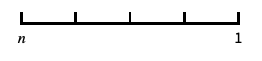
座標の向きを逆にする "Infinite" 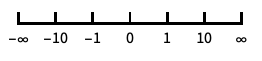
無限スケール - x 軸についてのスケールはデフォルトの対数スケールの後に適用される.
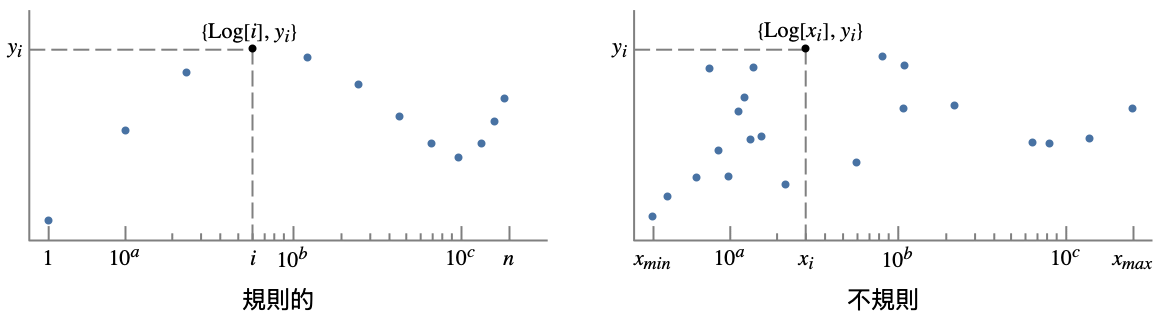
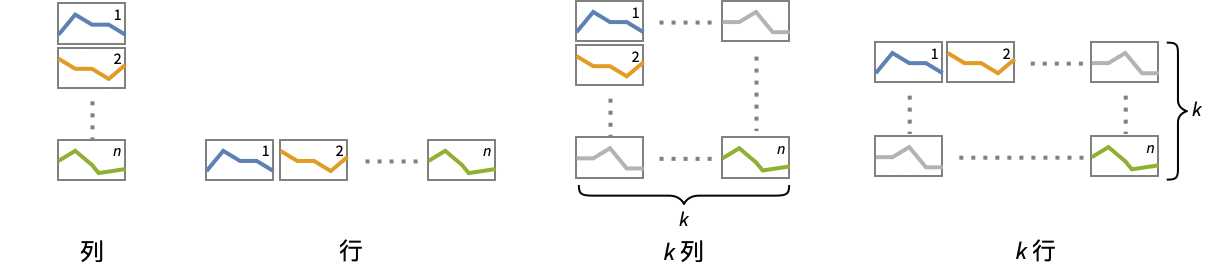
全オプションのリスト
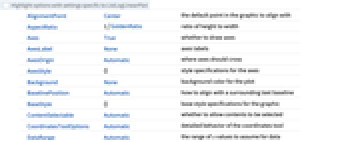
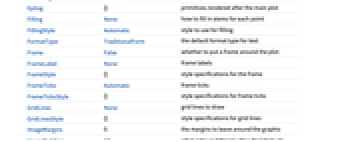
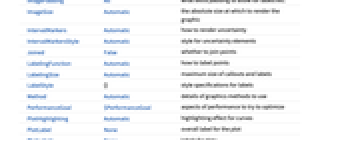
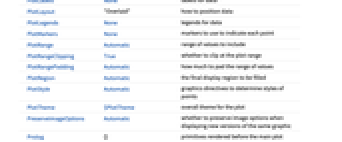
例題
すべて開くすべて閉じるスコープ (54)
一般的なデータ (9)
![]() 値からなる規則的なデータについては,
値からなる規則的なデータについては,![]() データの範囲は整数値であるとみなされる:
データの範囲は整数値であるとみなされる:
DataRangeを使って明示的な ![]() データの範囲を与える:
データの範囲を与える:
![]() 値と
値と ![]() 値のペアからなる不規則データについては,
値のペアからなる不規則データについては,![]() データの範囲がデータから推測される:
データの範囲がデータから推測される:
規則的あるいは不規則なデータの複数の集合を,DataRangeを使って同じ ![]() 範囲にマップしてプロットする:
範囲にマップしてプロットする:
MaxPlotPointsを使って使用する点の数を制限する:
PlotRangeは自動的に選択される:
PlotRangeを使って関心領域に焦点を当てる:
表形式データ (1)
特殊データ (9)
Quantityを使ってデータに単位を加える:
QuantityArray内のデータをプロットする:
TargetUnitsで使われる単位を指定する:
Association中の数値は ![]() 座標として使われる:
座標として使われる:
Association中の数値のキーと値は ![]() 座標および
座標および ![]() 座標として使われる:
座標として使われる:
TimeSeriesを直接プロットする:
SparseArray中のデータをプロットする:
WeightedDataの重みは無視される:
データのラッパー (6)
PopupWindowを使って追加的なドリルダウン情報を加える:
Buttonを使って任意のアクションを引き起こすことができる:
ラベルと凡例 (16)
Labeledでデータにラベルを付ける:
PlotLabelsでデータにラベルを付ける:
Calloutで自動的に点にラベルを付ける:
LabelingFunctionでラベルの名前を指定する:
密な点集合については,ラベルの中にツールチップに変換されるものがあるかもしれない:
Legendedを使って特定のデータ集合に凡例を与える:
Placedを使って凡例の位置を変える:
プロットには,通常,マウスオーバーの際に座標を示すインタラクティブなコールアウトが付いている:
特定のラッパーあるいはツールチップのようなインタラクションを含めてインタラクティブ機能をオフにする:
Highlightedを使ってプロット上の特定の点を強調する:
プレゼンテーション (13)
複数のデータ集合は,分かりやすくなるように自動的に色分けされる:
データにインタラクティブなTooltipを加える:
Joinedを使ってデータ集合を繋いで線にする:
InterpolationOrderを使って繋いだデータを滑らかにする:
ScalingFunctionsを使ってプロット上の y 軸をスケールする:
オプション (121)
ClippingStyle (6)
ClippingStyleはJoinedのデータ集合にのみ適用される:
ColorFunction (6)
ColorFunctionはJoinedのデータ集合にのみ適用される:
ColorFunctionは,曲線の彩色では,PlotStyleより優先順位が高い:
MeshShadingでAutomaticを使ってColorFunctionを使う:
ColorFunctionScaling (3)
ColorFunctionScalingはJoinedのデータ集合にのみ適用される:
DataRange (5)
![]() の値はデータの一部なので,この場合はDataRangeを指定しても意味がない:
の値はデータの一部なので,この場合はDataRangeを指定しても意味がない:
Filling (8)
データ1とデータ2の間を埋める.1が2よりも小さい部分は赤,その他の場合は青を使う:
Joinedのデータ集合間を塗り潰す:
InterpolationOrder (5)
Joined (4)
LabelingFunction (6)
LabelingFunction->Noneを使ってラベルが付かないようにする:
LabelingSize (4)
Mesh (6)
MeshFunctions (2)
MeshShading (7)
MeshShadingはJoinedのデータ集合にのみ適用される:
Noneを使って線分を除去する:
MeshShadingはPlotStyleとともに使うことができる:
MeshShadingは曲線のスタイル付けに関しPlotStyleより優先順位が高い:
MeshShadingをAutomaticにし,線分にPlotStyleを使う:
MeshShadingはColorFunctionとともに使うことができる:
MeshStyle (5)
PlotHighlighting (9)
デフォルト設定のPlotHighlightingAutomaticのとき,プロットにはインタラクティブな座標のコールアウトが付く:
PlotHighlightingNoneを使ってプロット全体のハイライトをオフにする:
Highlighted[…,None]を使って単一の集合のハイライトをオフにする:
点集合にマウスオーバーして任意のグラフィックス指示子でハイライトする:
曲線にマウスオーバーして軸までのドロップラインとラベルでハイライトする:
プロットにマウスオーバーして ![]() 位置に対応する
位置に対応する ![]() の値を示すスライスでハイライトする:
の値を示すスライスでハイライトする:
プロットにマウスオーバーして ![]() 位置に対応する
位置に対応する ![]() の値を示すスライスでハイライトする:
の値を示すスライスでハイライトする:
Calloutオプションを使ってラベルの外観を変える:
PlotLabels (5)
Associationからのキーをラベルとして使う:
Noneを使ってラベルを加えないようにする:
PlotLayout (1)
PlotLegends (6)
Placedを使って凡例の置き方を指定する:
PointLegendを使って凡例の外観を変える:
PlotMarkers (8)
ListLogPlotは,一般に,データを区別するために異なる色を使う:
PlotRange (2)
PlotStyle (7)
PlotStyleは線と点の両方に適用される:
PlotStyleはColorFunctionと組み合せることができる.優先順位は低い:
PlotStyleはMeshShadingと組み合せることができる.優先順位は低い:
ScalingFunctions (2)
テキスト
Wolfram Research (2007), ListLogLinearPlot, Wolfram言語関数, https://reference.wolfram.com/language/ref/ListLogLinearPlot.html (2025年に更新).
CMS
Wolfram Language. 2007. "ListLogLinearPlot." Wolfram Language & System Documentation Center. Wolfram Research. Last Modified 2025. https://reference.wolfram.com/language/ref/ListLogLinearPlot.html.
APA
Wolfram Language. (2007). ListLogLinearPlot. Wolfram Language & System Documentation Center. Retrieved from https://reference.wolfram.com/language/ref/ListLogLinearPlot.html